Inhalt Ausblenden
Öffnen Sie den Zimmerplan über das Symbol im Menü.
Der Zimmerplan in protel for iPad sehr ähnlich zu dem in protel FO aufgebaut. Viele Elemente kennen Sie also bereits. Wie Sie in protel for iPad mit dem Zimmerplan arbeiten, erfahren Sie in diesem Kapitel.
Der Zimmerplan hat eine Zimmerspalte und eine Zeitskala.
Links sehen Sie eine Liste aller Zimmer. Der farbige Punkt vor der Zimmernummer zeigt den Zimmerstatus an. In der Leiste oben stehen die Wochentage und das Datum. Der aktuelle Tag wird farbig markiert.
Hier erhalten Sie einen Überblick über die Reservierungen der aktuellen Woche. Der Zimmerplan öffnet mit der Woche, in der Ihr protel-Datum liegt und zeigt Ihnen eine Kalenderwoche von Montag bis Sonntag an.
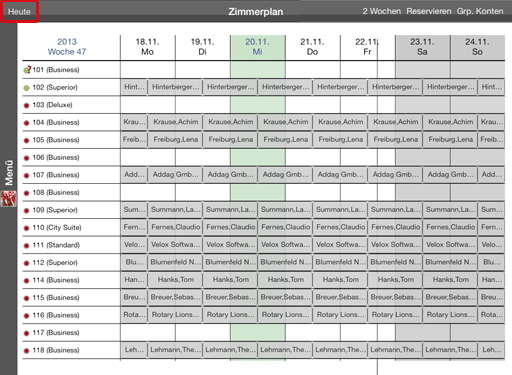
Wenn Sie mit dem Finger quer von rechts nach links über den Zimmerplan wischen, wechseln Sie zur kommenden Woche. Dementsprechend gelangen Sie zur vorherigen Woche, wenn Sie von links nach rechts über den Zimmerplan wischen.
Tippen Sie oben links in der Leiste auf [Heute], um zum aktuellen protel-Datum zu springen. Diese Spalte erkennen Sie an der farbigen Markierung.
Tippen Sie oben rechts in der Leiste auf "2 Wochen"...

... und Ihnen wird ein zweiwöchiger Zeitraum angezeigt.
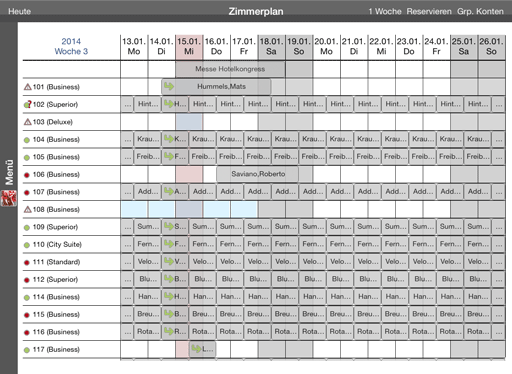
Über die gleiche Schaltfläche gelangen Sie auch wieder zur einwöchigen Übersicht zurück.
Wenn Sie noch größere Zeiträume überblicken wollen, tippen Sie auf die Wochenangabe oben links in der Ecke, um eine Jahresübersicht zu erhalten.
Über diese Auswahl navigieren Sie schnell auch über größere Zeiträume hinweg. Tippen Sie auf eine Kalenderwoche um sie im Zimmerplan zu öffnen.
Um den Zimmerstatus zu bearbeiten, tippen Sie auf das jeweilige Zimmer.
Daraufhin öffnet sich ein Pop-up-Fenster mit dem aktuellen Zimmerstatus. Wenn Sie darauf tippen, erscheint eine Auswahlliste mit allen Zimmerstatus. Wählen Sie den neuen Status aus und bestätigen Sie ihn mit dem [Fertig]-Button. So wird zum Beispiel im Zimmerplan aus dem roten Punkt für "schmutzig" der grüne Punkt für den Status "sauber".
Um eine Reservierung im Zimmerplan anzulegen, tippen Sie auf [Reservieren] oben rechts in der Leiste.

Damit aktivieren Sie die Bearbeitung des Zimmerplans für Reservierungen. Wischen Sie jetzt einfach mit dem Finger über die Tage im Zimmerplan, an denen der Gast ein Zimmer reservieren möchte.
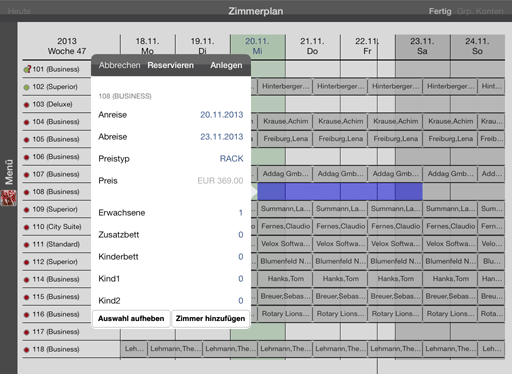
Dann wird automatisch der Reservierungsdialog geöffnet. Alle blau gesetzten Werte können Sie verändern.
Wenn Sie zum Beispiel auf die Anzahl der Erwachsenen tippen, öffnet sich ein Auswahlmenü. Wählen Sie dort die gewünschte Anzahl aus und bestätigen Sie mit dem [Fertig]-Button.
Tippen Sie im Reservierungsdialog auf [Anlegen], um mit der Gastauswahl fortzufahren.
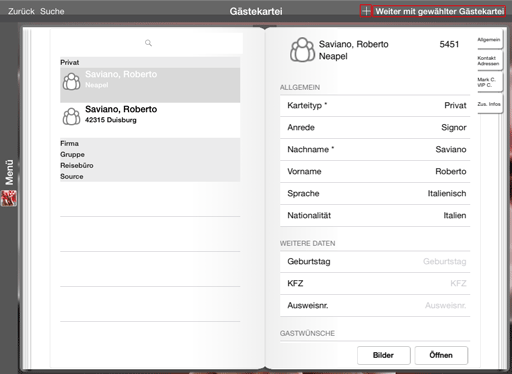
Suchen Sie die passende Gästekartei heraus und tippen Sie dann oben rechts in der Leiste auf [Weiter mit ausgewählter Gästekartei].
Falls der Gast noch keine Gästekartei hat, tippen Sie auf den [+]-Button, um einen neue Gästekartei anzulegen.
Nachdem Sie den Gast ausgewählt haben, wird Ihnen die Reservierung angezeigt.
Um einzelne Angaben noch zu verändern, tippen Sie auf die blau gesetzten Werte. Wenn alle Eingaben korrekt sind, bestätigen Sie die Reservierung mit [Ok].
Die Reservierung wird Ihnen dann im Zimmerplan angezeigt:
Um nachträglich Änderungen an der Reservierung vorzunehmen, tippen Sie einfach wieder darauf.
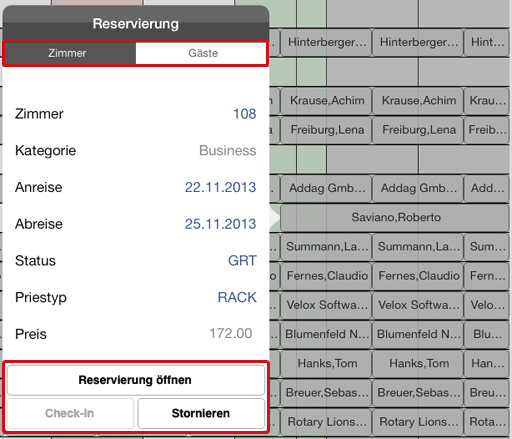
Dort können Sie die Informationen zum Zimmer oder zum Gast einsehen, die Reservierung öffnen oder stornieren. Der [Check-in]-Button ist ausgegraut, weil der aktuelle Tag nicht der Anreisetag ist. Am Anreisetag können Sie den Gast über diesen Button einchecken.
Im Zimmerplan können Sie auch Ihre Gruppenkonten einsehen.

Tippen Sie oben rechts in der Leiste auf [Grp. Konten] und Sie gelangen zur Übersicht aller Gruppenreservierungen.
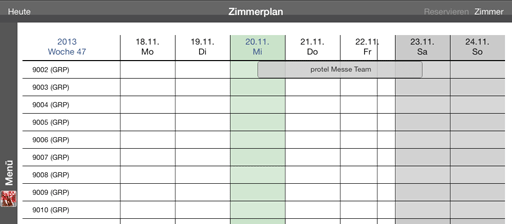
Eine Gruppenreservierung können Sie nur in protel FO, aber zurzeit nicht in protel for iPad anlegen.
Wie bei der Zimmerübersicht können Sie aber auf die Gruppenreservierung tippen, um die Details anzusehen und den Reservierungsstatus zu ändern.
Über den Zimmerplan in protel for iPad können Sie Ihre Gäste auch einchecken. Tippen Sie am Anreisetag auf die Reservierung des Gastes...
...und in der Reservierungsübersicht wird Ihnen ein [Check-in]-Button angezeigt. Tippen Sie auf [Check-in].
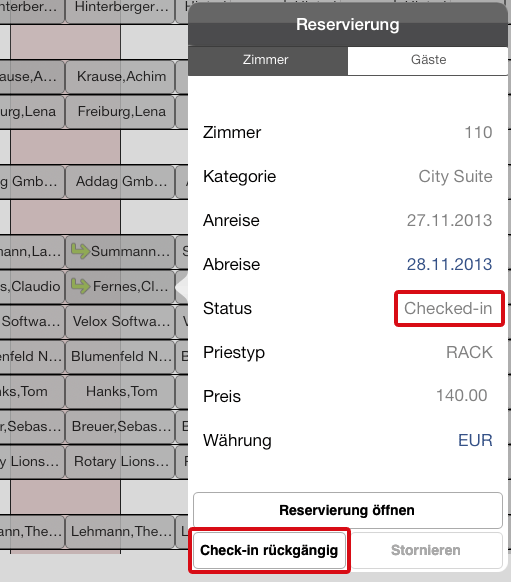
Der Reservierungsstatus steht nun auf "Checked-in".
Falls Sie aus Versehen den Check-in durchgeführt haben, können Sie über [Check-in rückgängig] den Status wieder zurücksetzen.
Lassen Sie den Gast direkt beim Check-in den digitalen Meldeschein unterschreiben. Öffnen Sie die Reservierung des Gastes.
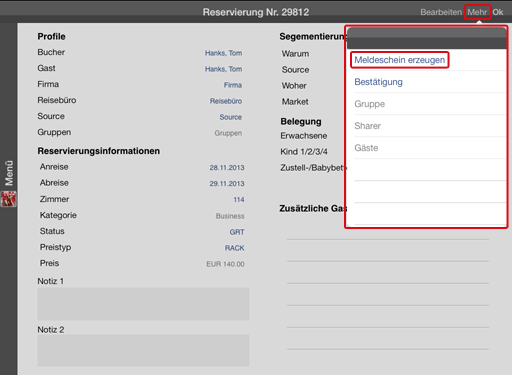
Tippen Sie dort oben rechts in der Leiste auf [Mehr] und wählen Sie die Option "Meldeschein erzeugen".
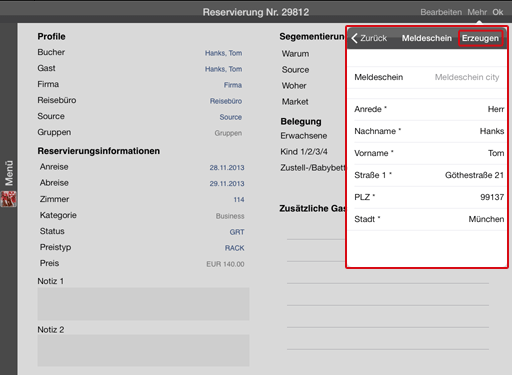
Ihnen wird zunächst eine Vorschau der Gastdaten für den Meldeschein angezeigt. Tippen Sie auf [Erzeugen] und der digitale Meldeschein wird erstellt und geöffnet.
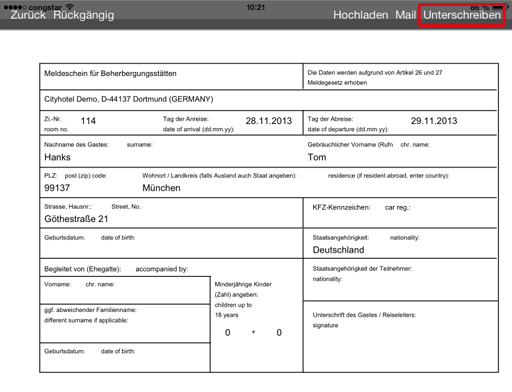
Tippen Sie nun auf [Unterschreiben] und geben Sie dem Gast das iPad. Er kann den Meldeschein mit dem Finger oder einem Touch-Pen direkt auf dem iPad unterschreiben.
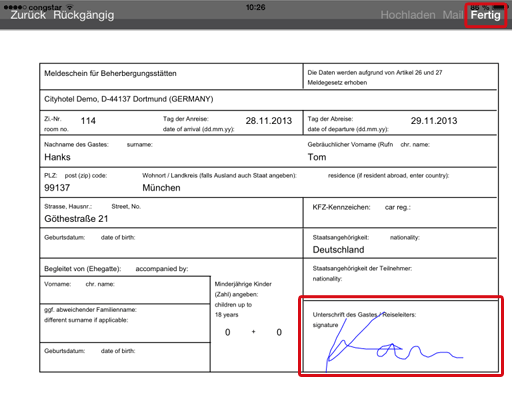
Speichern Sie den unterschriebenen Meldeschein mit [Fertig].
Dann können Sie den Meldeschein über [Hochladen] in die Texthistory der protel Gästekartei laden oder den Meldeschein als PDF per E-Mail versenden.

Tippen Sie auf [Hochladen]. Nachdem der Meldeschein erfolgreich in die Texthistory hochgeladen wurde, erhalten Sie eine Bestätigung:
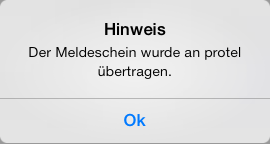
Wenn Sie auf [Mail] tippen, um den Meldeschein als E-Mail zu verschicken, öffnet sich auf dem iPad eine neue E-Mail mit dem PDF-Meldeschein als Anhang. Versenden Sie den Meldeschein an die gewünschte Adresse und kehren Sie dann zur Bearbeitung in protel for iPad zurück.